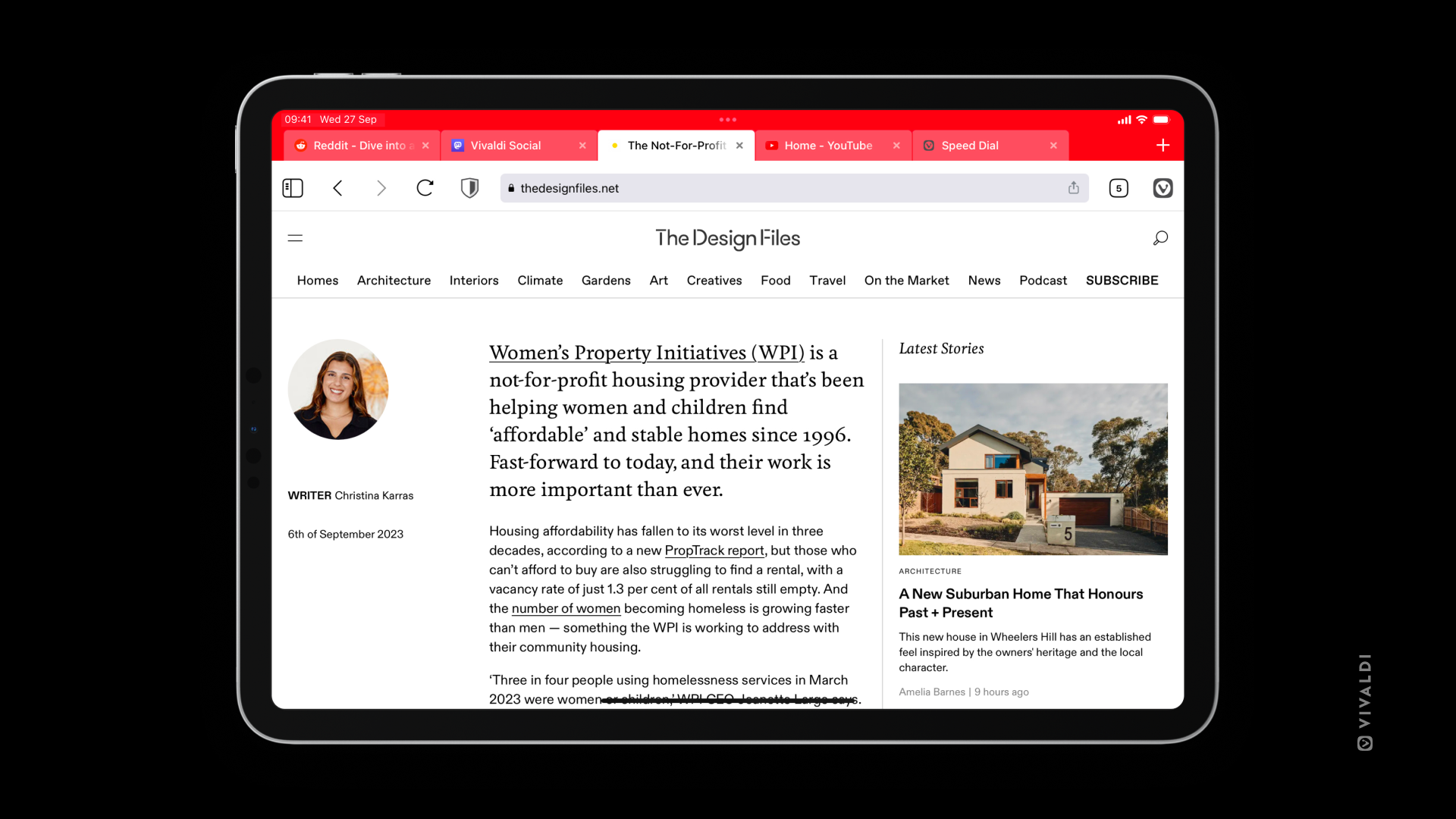Browser-Oberfläche unter iOS
This post is also available in:
![]() English
English ![]() 日本語
日本語 ![]() Français
Français ![]() Српски
Српски ![]() Polski
Polski ![]() Português
Português ![]() Български
Български ![]() 简体中文
简体中文
Wie der Desktop-Browser verfügt auch Vivaldi für iOS über eine einzigartige Benutzeroberfläche.
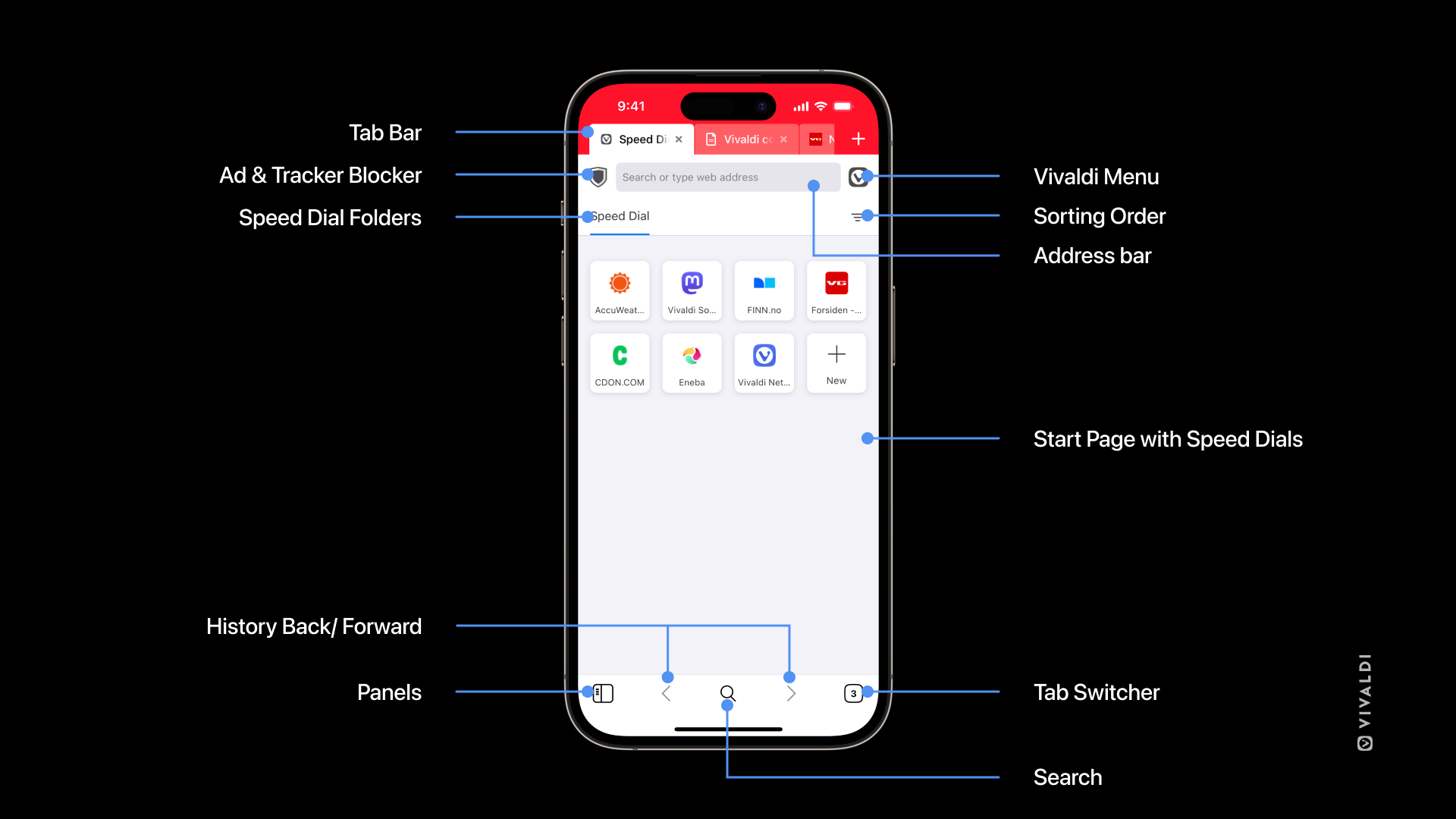
Tab-Leiste
In der Tableiste können Sie alle geöffneten Tabs sehen, genau wie auf dem Desktop. Wenn Sie viele Tabs geöffnet haben, wischen Sie in der Tab-Leiste nach links oder rechts, um die restlichen Tabs anzuzeigen.
So aktivieren/deaktivieren Sie die Tableiste:
- Gehen Sie zum
 Vivaldi-Menü > Einstellungen > Tabs.
Vivaldi-Menü > Einstellungen > Tabs. - Schalten Sie die Tab “ Tab-Leiste anzeigen“ ein bzw. aus.
Gehen Sie wie folgt vor, um die Tab-Leiste zusammen mit der Adressleiste an den unteren Bildschirmrand zu verschieben:
- Gehen Sie zum
 Vivaldi-Menü > Einstellungen > Tabs.
Vivaldi-Menü > Einstellungen > Tabs. - Wählen Sie Unten für Position der Adressleiste aus.
Adressleiste
 Content-Blocker
– Ändern Sie den Tracker und die Werbeblockierungsstufe für die Website.
Content-Blocker
– Ändern Sie den Tracker und die Werbeblockierungsstufe für die Website.- Adresse und Suchfeld – Geben Sie den Link ein, den Sie besuchen möchten, oder einen Suchbegriff, den Sie nachschlagen möchten.
 Vivaldi-Menü – greifen Sie auf Optionen wie Lesezeichenseite, Einstellungen und vieles mehr zu, indem Sie auf das Vivaldi-Logo tippen.
Vivaldi-Menü – greifen Sie auf Optionen wie Lesezeichenseite, Einstellungen und vieles mehr zu, indem Sie auf das Vivaldi-Logo tippen.
So verschieben Sie die Adressleiste an den unteren Rand des Bildschirms:
- Gehen Sie zum
 Vivaldi-Menü > Einstellungen > Tabs.
Vivaldi-Menü > Einstellungen > Tabs. - Wählen Sie Unten für Position der Adressleiste aus.
Wenn Sie die Adressleiste nach unten verschieben, wird empfohlen, die Reihenfolge, in der Suchvorschläge angezeigt werden, umzukehren und den relevantesten Vorschlag in der Nähe der Adressleiste zu belassen.
So kehren Sie die Reihenfolge der Suchvorschläge um:
- Gehen Sie zum
 Vivaldi-Menü > Einstellungen > Tabs.
Vivaldi-Menü > Einstellungen > Tabs. - Stellen Sie sicher, dass Unten für die Position der Adressleiste ausgewählt ist.
- Aktivieren Sie unter Suchvorschläge die Option Reihenfolge der Suchvorschläge umkehren.
Untere Symbolleiste
 Bedienfelder
– Greifen Sie auf Ihre Lesezeichen, Ihren Verlauf, Ihre Notizen und Downloads zu.
Bedienfelder
– Greifen Sie auf Ihre Lesezeichen, Ihren Verlauf, Ihre Notizen und Downloads zu. Historie zurück – Zurück in der Historie der besuchten Seiten.
Historie zurück – Zurück in der Historie der besuchten Seiten. Konzentrieren Sie sich auf das Adressfeld, um eine Suche zu starten oder eine Website-Adresse einzugeben. Im Tab-Umschalter sehen Sie an dieser Stelle die
Konzentrieren Sie sich auf das Adressfeld, um eine Suche zu starten oder eine Website-Adresse einzugeben. Im Tab-Umschalter sehen Sie an dieser Stelle die  Schaltfläche Neuer Tab .
Schaltfläche Neuer Tab . Verlauf vorwärts – Vorwärts im Verlauf der besuchten Seiten.
Verlauf vorwärts – Vorwärts im Verlauf der besuchten Seiten. Tab-Umschalter
– Zeigen Sie alle offenen, privaten, synchronisierten und kürzlich geschlossenen Tabs an.
Tab-Umschalter
– Zeigen Sie alle offenen, privaten, synchronisierten und kürzlich geschlossenen Tabs an.
Wenn Sie die Adressleiste nach unten verschoben haben, befinden sich am unteren Rand des Bildschirms zwei Symbolleisten. Falls Sie die Tab-Leiste aktiviert haben, ersetzt die Tab-Leiste am unteren Rand des Bildschirms die untere Symbolleiste.
Im Querformat und auf größeren Bildschirmen, wie z. B. auf dem iPad, werden alle Symbole aus der unteren Symbolleiste in die Adressleiste verschoben.